Групно штампајте више ПДФ, Ткт, Ворд датотека користећи Принт Цондуцтор за Виндовс
Организације из области права, грађевинарства, производње или било које сличне услуге захтевају много папирологије. Клијентима таквих организација често се деле разне Ворд(Word) , ПДФ(PDF) или Екцел(Excel) датотеке заједно у фасцикле. Датотека може бити много, укључујући уговоре о услугама, летке, фактуре, приручнике за инсталацију, извештаје и тако даље. Штампање свих ових датотека може бити заиста фрустрирајуће и одузети много времена. То је зато што морате отворити сваку датотеку и одштампати је засебно. Ако тражите аутоматизовано штампање ове гомиле докумената, алатка Принт Цондуцтор(Print Conductor) је одговор. Овај алат нуди серијско штампање које вам омогућава да штампате више датотека одједном.
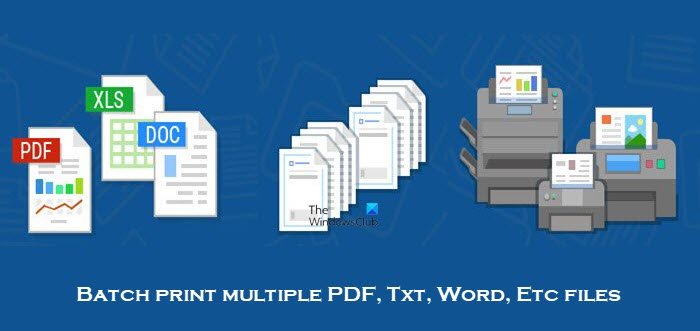
Како се користи Принт Цондуцтор?
Штампање више датотека које су сачуване у различитим форматима може учинити посао штампања досадним. Међутим, Принт Цондуцтор(Print Conductor) нуди функције серијског штампања и савршен је за овај задатак. У потпуности аутоматизује штампање тако да ће ваши документи унутар фасцикле бити послати на локални или мрежни штампач.
Карактеристике Принт Цондуцтор-а
Принт Цондуцтор(Print Conductor) је паметно софтверско решење за аутоматизовано штампање. Можете одједном да штампате ПДФ(PDF) датотеке, канцеларијске документе, техничке цртеже, правне документе, споразуме, презентације, текстуалне датотеке, е-поруке са прилозима, графиконе, табеле, фактуре, слике и многе друге врсте датотека. Ево неколико занимљивих функција које нуди овај аутоматизовани алат за штампање.
- Аутоматско(Automated) штампање 90+ типова датотека
- Један интерфејс за различите типове докумената
- Брзи механизам за штампање
- Контрола процеса масовне штампе
- Листе докумената за редовну употребу
- Подржани су сви типови штампача.
1] Аутоматско(Automated) штампање 90+ типова датотека:
Програм подржава многе популарне формате датотека: ПДФ(PDF) , ДОЦ(DOC) , ТКСТ(TXT) , ПСД(PSD) , КСЛС(XLS) , ППТ(PPT) , МСГ(MSG) , ЈПГ(JPG) , ПНГ(PNG) , ТИФФ(TIFF) и још много тога. Такође подржава ЦАД(CAD) датотеке и техничке цртеже у ДКСФ(DXF) , ДВГ(DWG) , СЛДДРВ(SLDDRW) , ВСД(VSD) , ИДВ(IDW) , ИПН(IPN) и другим форматима.
2] Један интерфејс за различите типове докумената:
Сви типови датотека се могу отворити и одштампати помоћу Принт Цондуцтор(Print Conductor) -а . Има једноставан и усер-фриендли интерфејс. Програм је компатибилан са свим најновијим верзијама Мицрософт Виндовс(Microsoft Windows) -а . Тако да можете почети са штампањем докумената одмах након инсталирања програма.
3] Брзи механизам за штампање:
Принт Цондуцтор(Print Conductor) нуди висок квалитет штампе. То мање оптерећује меморију штампача и локалну мрежу канцеларије. Као резултат тога, нуди бржи механизам за штампање. И то не омета ваше друге задатке. Само треба да кликнете на дугме Започни штампање(Start Printing) и пређете на своје задатке.
4] Контрола(Control) процеса масовне штампе:
Када започнете задатак штампања, алатка вам омогућава да знате колико је докумената већ одштампано и колико их је остало у реду чекања. Све датотеке које нису успеле да се одштампају такође се пријављују кориснику. Након обраде целокупне листе докумената, програм даје детаљан извештај о послу.
5] Листе докумената за редовну употребу:
Принт Цондуцтор(Print Conductor) нуди аутоматизовано штампање датотека које су вам редовно потребне. За ову сврху нуди функцију листе докумената . (Lists of Documents)Можете да креирате и сачувате листе докумената да бисте их касније поново користили. Можете да увозите, извозите, бришете листе, додајете нове датотеке и уклањате ставке са листа.
6] Подржани су сви типови штампача:
Принт Цондуцтор(Print Conductor) може да штампа документе на било ком уређају за штампање укључујући локални штампач, мрежни штампач или виртуелни штампач. Поред тога, можете подесити подешавања изабраног штампача. Можете да конвертујете листу докумената у ПДФ(PDF) , ТИФФ(TIFF) или ЈПЕГ(JPEG) ако користите Принт Цондуцтор(Print Conductor) са софтвером за виртуелни штампач као што је Универсал Доцумент Цонвертер(Universal Document Converter) .
Групно(Batch) штампање више ПДФ(PDF) , Ткт(Txt) , Ворд(Word) датотека у Виндовс -у(Windows)
Принт Цондуцтор(Print Conductor) је једноставан алат који има неколико дугмади видљивих на корисничком интерфејсу, што га чини лакшим за коришћење. Да бисте користили овај алат за штампање пакетних датотека, следите следеће кораке.
1] Преузмите Принт Цондуцтор(Download Print Conductor) са његовог званичног сајта.
2] Инсталациони фајл се брзо преузима. Инсталирајте алат пратећи једноставна упутства за инсталацију.
3] Следећи интерфејс се отвара када се инсталира.
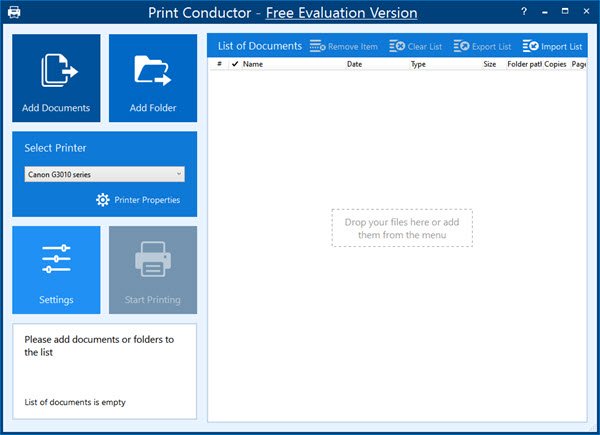
4] Можете одмах почети да користите алат. Започните додавањем докумената у одељке Листе докумената(Documents) алатке. Можете превући и отпустити датотеке у празно подручје листе докумената. Отворите локацију датотеке или фасцикле. Превуците(Drag) фасциклу или датотеке унутар фасцикли и испустите их у празан простор. Ове датотеке су одмах спремне за штампање.
5] Такође можете користити картице Адд Доцументс(Add Documents) или Адд Фолдер(Add Folder) да додате датотеке за штампање. Кликните на Додај документе(Add Documents) да бисте додали појединачне датотеке у алатку за штампање. Можете да изаберете једну или више датотека (притисните тастер Цтрл(Ctrl) за избор више датотека) из фасцикле да бисте их додали на листу докумената.
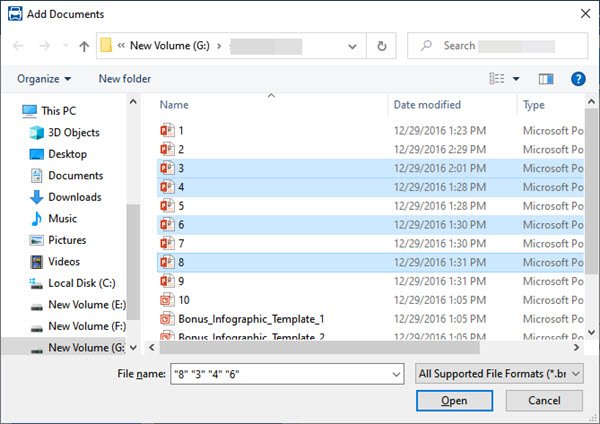
6] Додај фасциклу(Add Folder) вам омогућава да додате сав садржај одређене фасцикле. Кликните(Click) на Додај фасциклу(Add Folder) , изаберите потребну фасциклу и кликните на дугме Изабери фасциклу(Select Folder) . То ће додати све датотеке ове фасцикле на листу докумената.
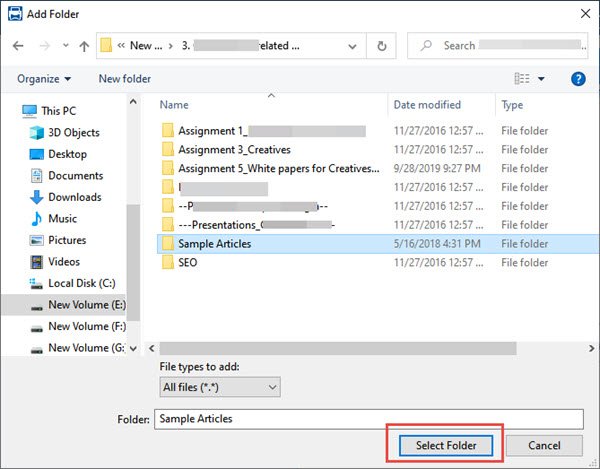
7] Сада можете видети листу докумената(List of Document) генерисану у празном простору. Број ставки на овој листи се помиње у одељку Спремно за штампање(Ready to print) у левом доњем углу. Можете да измените ову листу уклањањем једне или више ставки. Да бисте то урадили, изаберите ставке и кликните на Уклони ставку(Remove Item) . Такође можете да обришете комплетну листу кликом на Обриши листу(Clear List) .
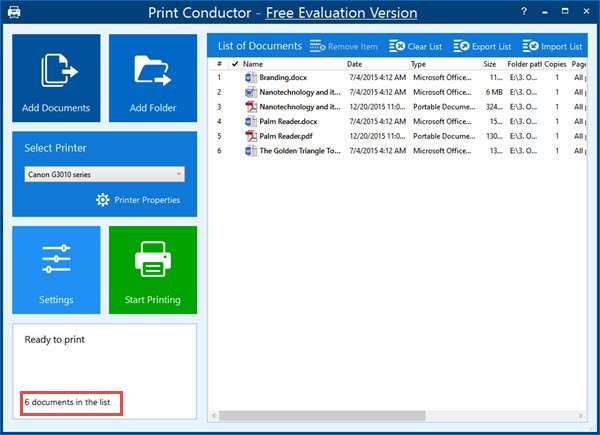
8] Чување листе докумената за будућу употребу:(Saving the list of documents for future use:) Ако ћете исту листу докумената користити за штампање изнова и изнова, можете да сачувате ову листу за будућу употребу. За ово следите следеће кораке:
а] Кликните на картицу Екпорт Лист(Export List) на горњој траци.
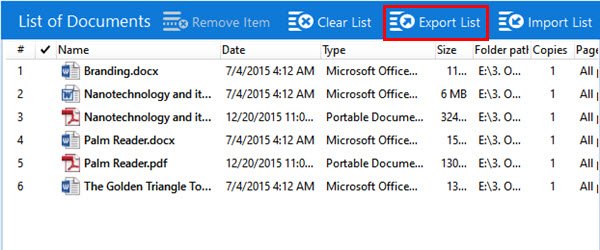
б] Од вас се тражи да изаберете локацију на којој желите да сачувате ову листу. Изаберите локацију и унесите име листе у одељак Име датотеке . (File Name)Сада кликните на Сачувај(Save) .
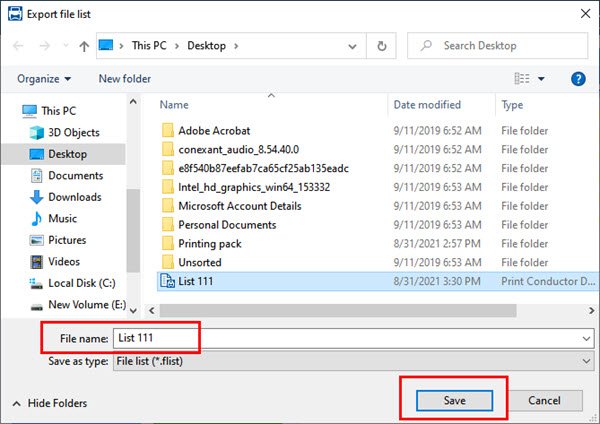
9] Поновно коришћење сачуване листе докумената:(Reusing the saved List of Documents:) Ову сачувану листу докумената сада можете користити за штампање кликом на Увези листу(Import List) . Изаберите листу и кликните на Отвори(Open) . Листа докумената ће се појавити у алату.
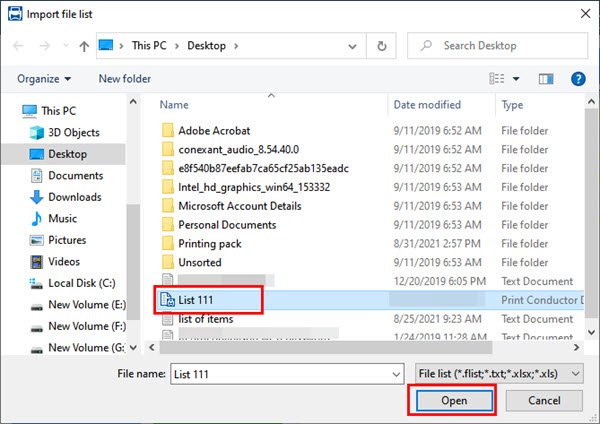
10] Изаберите штампач:(Select Printer:) Плаћање за Принт Цондуцтор(Print Conductor) ће аутоматски открити сваки активни штампач који је конфигурисан на вашем систему. Штампач можете изабрати и ручно, тако што ћете га изабрати са листе штампача.
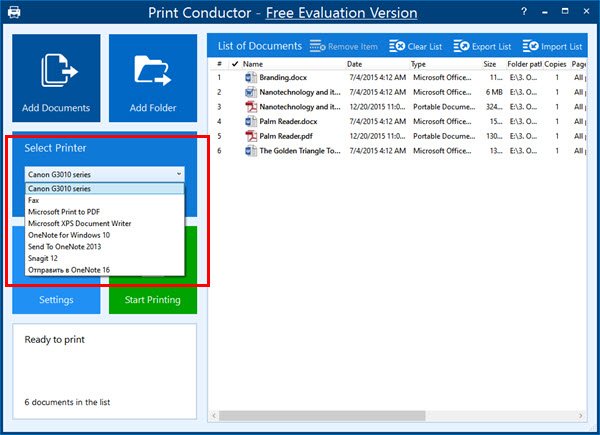
11] Својства штампача(Printer Properties) : Можете подесити својства штампача кликом на ову картицу.
12] Подешавања:(Settings:) Можете да извршите подешавања Принт Цондуцтор(Print Conductor) -а са ове картице. Можете подесити опсег страница, број копија штампања, сервисне странице итд. Такође можете ресетовати подешавања на подразумеване вредности кликом на дугме Ресет то Дефаулт(Reset to Default) .
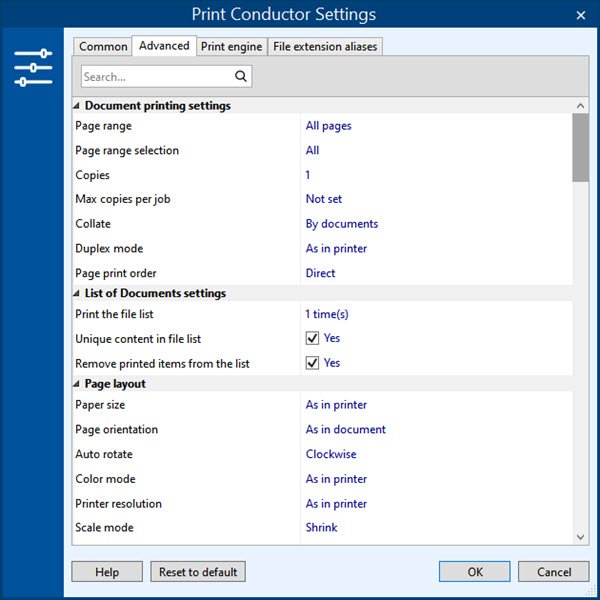
12] Започни штампање: ( Start Printing:) Кликните(Click) на ово дугме да бисте започели штампање свих датотека на листи докумената(List of Documents) .
Преузмите Принт Цондуцтор бесплатно
Принт Цондуцтор(Print Conductor) је алатка прилагођена кориснику. Интерфејс је интуитиван и нема превише дугмади; стога не збуњује корисника. Посетите његову почетну страницу(its homepage) , скролујте мало надоле док не видите зелено дугме Преузми бесплатну верзију(Download free version) . Ово је верзија са свим функцијама за некомерцијалне сврхе.
Related posts
Како приказати или сакрити Мицрософт Принт у ПДФ штампач у оперативном систему Виндовс 11/10
Откажите заглављени или заглављени ред задатака за штампање у оперативном систему Виндовс 11/10
Штампање у ПДФ не ради у оперативном систему Виндовс 11/10
Управљачки програми за штампање и скенирање пријемног сандучета доступни су преко Виндовс Упдате-а
Најбољи бесплатни пакетни софтвер за претварање ПДФ у Екцел за Виндовс 10
Како да подесите подразумевани штампач у оперативном систему Виндовс 11/10
Управљачки програм штампача није доступан у оперативном систему Виндовс 11/10
Грешка при штампању – грешка у обавештењу о задатку штампања у оперативном систему Виндовс 10
Избрисани штампач се стално појављује и враћа у Виндовс 11/10
Како да укључите или искључите дељење датотека и штампача у оперативном систему Виндовс 11/10
Омогућите или онемогућите групне смернице за дељење штампача у Виндовс Сандбок-у
Велика споол датотека се креира приликом штампања Виндовс 10 УВП апликације
Како уклонити Мицрософт КСПС Доцумент Вритер штампач у оперативном систему Виндовс 11/10
Поправи штампач је у стању грешке у оперативном систему Виндовс 11/10
Ваше маргине су прилично мале Грешка штампања у оперативном систему Виндовс 11/10
Како да промените роминг корисничке профиле за штампаче на Виндовс 10
Како потпуно уклонити штампач у оперативном систему Виндовс 10
Поправите бежични штампач који не реагује на Виндовс 11/10
Није могуће штампати након нестанка струје или нестанка струје на Виндовс 10
Решите проблеме са штампачем помоћу алатке за решавање проблема са штампачем у оперативном систему Виндовс 11/10
